Crédit image de couverture : Surian Ssoosay – Licence CC BY
Les cookies sont des fichiers qui s’installent sur votre ordinateur lorsque vous visitez une page web. Pour une seule page, plusieurs dizaines peuvent être installées. Certains sont utiles et sauvegardent par exemple vos préférences sur un site internet. L’écrasante majorité ne sert qu’à vous pister et espionner vos faits et gestes sur Internet. La meilleure solution pour s’en protéger est d’en interdire l’installation sur votre ordinateur, et d’ajouter des exceptions lorsque cela est nécessaire. Pour cela, il va falloir aller faire un petit tour dans les options de Firefox.
1. Bloquer les cookies
Préférences de Firefox
Cliquer sur Firefox > Préférences; ou Édition > Préférences si votre barre de menus est active.
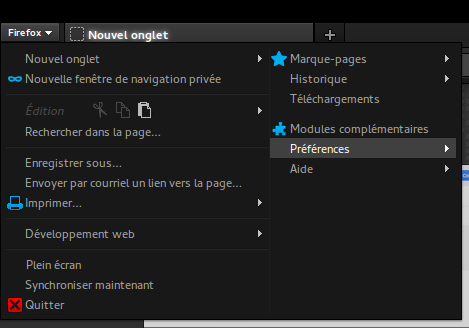
Options de vie privée
Une fois dans les préférences, aller à l’onglet « Vie privée ».
Dans Historique > Règles de conservation, ouvrir le menu déroulant et sélectionner « utiliser des paramètres personnalisés pour l’historique ».
Décocher ensuite la case « Accepter les cookies » qui s’affiche en dessous. Les cookies sont désormais bloqués.
Cliquer ensuite sur le bouton « Afficher les cookies » puis « Supprimer tous les cookies » permet de faire un bon coup de ménage, d’autant plus que s’ils sont déjà installés il ne sert à rien de les bloquer.
2. Autoriser certains cookies
Sélectionner le site
Maintenant, il est possible d’autoriser certains cookies, provenant de sites de confiance et étant vraiment utiles, pour enregistrer la connexion à un compte personnel par exemple. Attention : un site très populaire n’est pas forcément de confiance !
Sur le site désiré, sélectionner l’URL et la copier.
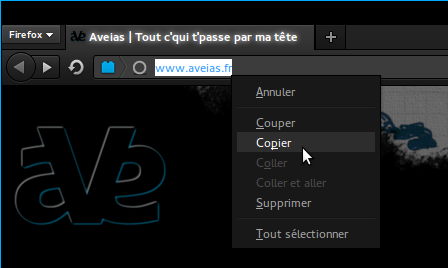
Exceptions…
Retourner sur la fenêtre de préférences de Firefox onglet vie privée et cliquer sur le bouton « Exceptions »
Firefox (ou Édition) > Préférences > Vie Privée > Exceptions…

Enregistrement de l’exception
Coller l’URL précédemment copiée dans le champ prévu à cet effet et cliquer sur le bouton « Autoriser pour la session ».
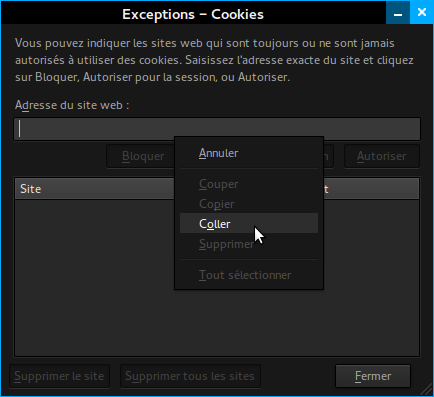
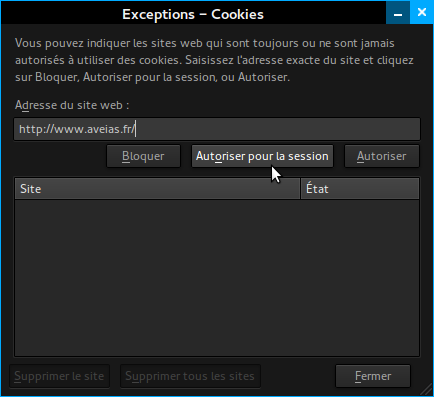
Le bouton « Autoriser » laisse le site web décider du temps de conservation des cookies, qui peut aller jusqu’à 10 ou 20 ans. Cette option est donc fortement déconseillée et n’est à utiliser qu’en cas de réel besoin.
Pour plus de renseignement sur les cookies, vous pouvez aller faire un tour sur le site de la CNIL. Pour plus en savoir plus sur la vie privée sur internet, c’est par ici !